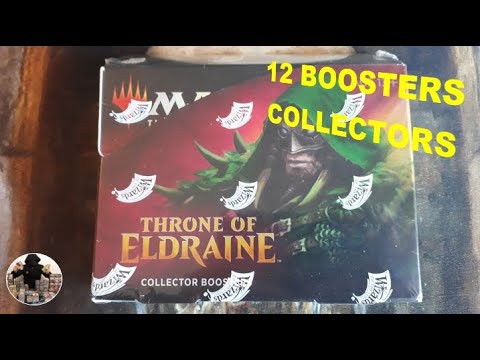Veb -sayt elementlari uchun XPath ma'lumotlarini ko'pchilik brauzerlar ishlab chiquvchi vositalaridan topishingiz mumkin. Firefug uchun Firebug XPath ma'lumotlarini to'g'ridan -to'g'ri buferga nusxalash imkonini beradi. Boshqa ko'plab brauzerlar uchun siz XPath ma'lumotlarini ishlab chiquvchi vositalarida topishingiz mumkin, lekin uni o'zingiz formatlashingiz kerak bo'ladi.
Qadamlar
4 -usul 1: Firefox va Firebug -dan foydalanish

Qadam 1. Firefox uchun Firebug -ni o'rnating
Firebug-bu Firefox uchun veb-inspektor qo'shimchasi.
- Firefox menyusi tugmachasini bosing (☰) va "Qo'shimchalar" -ni tanlang.
- "Qo'shimchalarni olish" ni bosing va keyin "Qo'shimcha qo'shimchalarni oling!" tugma.
- "Firebug" ni toping va yonidagi "Firefox -ga qo'shish" tugmasini bosing.
- Firebug -ni o'rnatmoqchi ekanligingizni tasdiqlang va so'ralganda Firefox -ni qayta ishga tushiring.

Qadam 2. Tekshirmoqchi bo'lgan veb -saytni oching
Siz Firebug -dan foydalanib, XPath -ni topish uchun veb -saytdagi istalgan elementni tekshirishingiz mumkin.

Qadam 3. Firebug tugmasini bosing
Siz buni oynaning o'ng yuqori burchagida topasiz. Bu Firefox oynasining pastki qismidagi Firebug panelini ochadi.

Qadam 4. Element inspektori tugmasini bosing
Siz buni Firebug panelining yuqori satridagi oynaning pastki qismida, Firebug Options tugmachasining o'ng tomonida topasiz. Bu sichqoncha kursori ko'rsatiladigan qutiga o'xshaydi.

Qadam 5. Tekshirmoqchi bo'lgan veb -sahifa elementini bosing
Kursorni veb -sahifa bo'ylab harakatlantirganda, siz turli xil elementlar ajratilganligini ko'rasiz. XPath -ni topmoqchi bo'lgan birini bosing.

Qadam 6. Firebug panelida ajratilgan kodni o'ng tugmasini bosing
Veb -sahifadagi elementni bosganingizda, unga tegishli kod oynaning pastki qismidagi Firebug panelida ajratib ko'rsatiladi. Belgilangan kodni o'ng tugmasini bosing.

Qadam 7. Menyudan "XPath -ni nusxalash" -ni tanlang
Bu elementning XPath ma'lumotlarini buferga ko'chiradi.
Agar siz "Minimal XPath -dan nusxa ko'chirish" -ni tanlasangiz, faqat XPath haqidagi asosiy ma'lumotlar nusxalanadi

Qadam 8. Nusxalangan XPath ma'lumotlarini boshqa joyga joylashtiring
Kod nusxa ko'chirilgandan so'ng, uni sichqonchaning o'ng tugmasi bilan bosish va "Yapıştır" ni tanlash orqali kerakli joyga joylashtirish mumkin.
4 -usul 2: Chrome -dan foydalanish

Qadam 1. Chrome -da tekshirmoqchi bo'lgan veb -saytni oching
Chrome -dan foydalanganda veb -sayt elementlarining XPath ma'lumotlarini topish uchun sizga hech qanday kengaytma kerak emas.

2 -qadam
F12 veb -sayt inspektorini ochish.
Bu oynaning o'ng tomonida paydo bo'ladi.

Qadam 3. Element inspektori tugmasini bosing
Siz buni veb-sayt inspektorlari panelining yuqori chap burchagida topasiz. Tugma sichqoncha kursori ko'rsatiladigan qutiga o'xshaydi.

Qadam 4. Veb -saytida tekshirmoqchi bo'lgan elementni bosing
Kursorni ular ustiga olib borganingizda, sayt elementlari ajratilganligini ko'rasiz.

Qadam 5. Tekshirish panelida ajratilgan kodni o'ng tugmasini bosing
Tekshiruvchi bilan elementni bosganingizda, tegishli kod oynaning o'ng tomonidagi inspektorlar panelida avtomatik ravishda belgilanadi. Belgilangan kodni o'ng tugmasini bosing.

Qadam 6. "Nusxalash" → "XPath -dan nusxa ko'chirish -ni tanlang
" Bu elementning XPath ma'lumotlarini buferga ko'chiradi.
E'tibor bering, bu minimal XPath ma'lumotlarini nusxa ko'chiradi. Firefox uchun Firebug sizga XPath haqida to'liq ma'lumot berishi mumkin

Qadam 7. Nusxalangan XPath ma'lumotlarini joylashtiring
Siz nusxa ko'chirgan ma'lumotingiz kabi XPath ma'lumotlarini matn maydoniga sichqonchaning o'ng tugmasi bilan bosish va "Yapıştır" ni tanlash orqali joylashtirishingiz mumkin.
4 -ning 3 -usuli: Safari -dan foydalanish

Qadam 1. Safari menyusini bosing va "Preferences
" Veb -inspektor yordam dasturiga kirish uchun siz "Ishlab chiqish" menyusini yoqishingiz kerak bo'ladi.

Qadam 2. "Kengaytirilgan" yorlig'ini bosing
Bu Safari -ning kengaytirilgan sozlamalarini ko'rsatadi.

Qadam 3. "Menyu satrida Ishlab chiqish menyusini ko'rsatish" katagiga belgi qo'ying
Ishlab chiqish menyusi menyu satrida darhol paydo bo'ladi.

Qadam 4. Tekshirmoqchi bo'lgan veb -saytni oching
Preferences menyusini yoping va XPath -ni olishni xohlagan elementni o'z ichiga olgan veb -saytga tashrif buyuring.

Qadam 5. Ishlab chiqish menyusini bosing va "Veb inspektorini ko'rsatish
" Oynaning pastki qismida Web Inspector paneli paydo bo'ladi.

Qadam 6. "Element tanlashni boshlash" tugmasini bosing
Ko'rinib turibdiki, uni veb -inspektor panelidagi tugmalarning yuqori qatorida topish mumkin.

Qadam 7. Veb -saytida tekshirmoqchi bo'lgan elementni bosing
Bu oynaning pastki qismidagi veb -inspektor panelidagi ushbu elementning kodini ajratib ko'rsatadi.

Qadam 8. Daraxtning yuqori qismidagi XPath ma'lumotlariga e'tibor bering
Siz XPath -ni to'g'ridan -to'g'ri nusxa ko'chira olmaysiz, lekin siz veb -inspektorda ko'rsatilgan kodning tepasida ko'rsatilgan to'liq yo'lni ko'rishingiz mumkin. Har bir yorliq yo'l ifodasidir.
4 -usul 4: Internet Explorer -dan foydalanish

Qadam 1. Internet Explorer -da tekshirmoqchi bo'lgan veb -saytni oching
Internet Explorer -da XPath -ni topish uchun hech narsa o'rnatishingiz shart emas. Tekshirmoqchi bo'lgan elementni o'z ichiga olgan veb -saytni oching.

Qadam 2. Ishlab chiquvchi vositalarini ochish uchun F12 tugmasini bosing
Oynaning pastki qismida dasturchi asboblar paneli paydo bo'ladi.

Qadam 3. "Elementni tanlash" tugmasini bosing
Siz buni ishlab chiquvchi asboblar panelining yuqori chap burchagida topasiz.

Qadam 4. Veb -sahifadagi tekshirmoqchi bo'lgan elementni bosing
Bu uni tanlaydi va DOM Explorer -da uning kodini ajratib ko'rsatadi.

Qadam 5. Panelning pastki qismidagi XPath ma'lumotlariga e'tibor bering
Panelning pastki qismidagi yorliqlarning har biri siz tanlagan element uchun XPath ifodasidir. Siz uni Firebug -da Firefox -da bo'lgani kabi XPath formatida nusxa ko'chira olmaysiz.